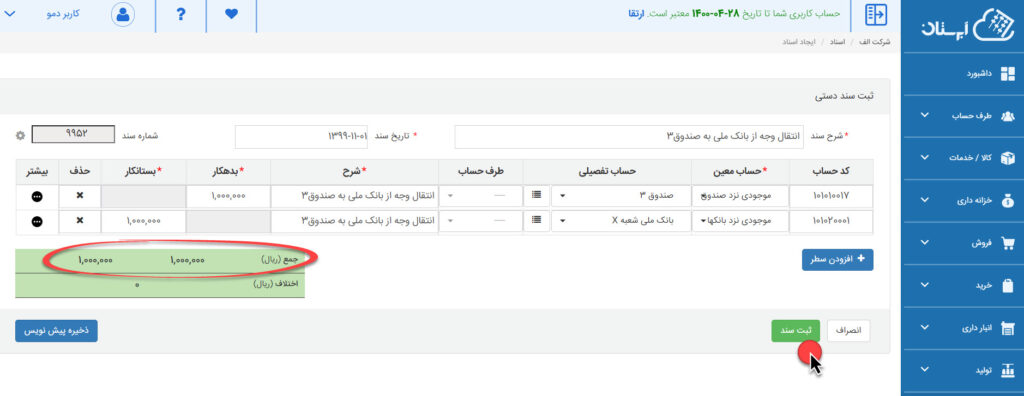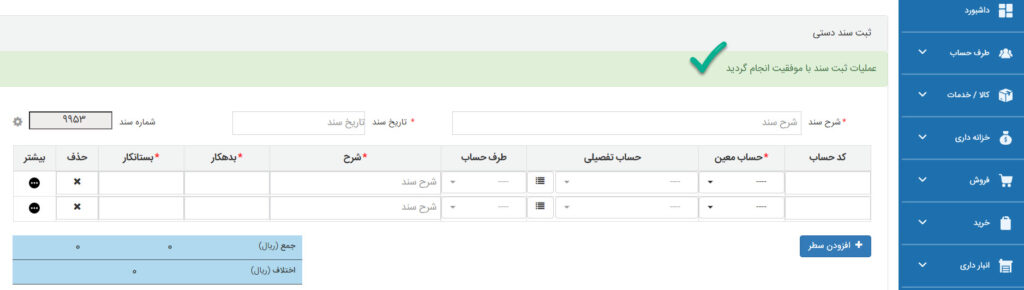بدون شک مهمترین بخش نرم افزار حسابداری بخش اسناد یا همان بخش حسابداری است. ثبت سند حسابداری در نرم افزار حسابداری آنلاین ابرستان به صورت اتوماتیک و با توجه به فرمهایی مثل فاکتورها یا ثبت دریافت و پرداخت انجام می شوند. اما گاهاً لازم است که اسناد به صورت دستی توسط کاربر ثبت گردد. نرم افزار حسابداری آنلاین ابرستان این امکان را به کاربران خود میدهد که به راحتی برخی از اسناد خود را به صورت دستی ثبت نمایند. همچنین امکان مدیریت این اسناد ویرایش یا حذف آنها برای کاربر وجود خواهد داشت.
راهنمای ثبت سند حسابداری
گام اول:
جهت ثبت سند حسابداری در نرم افزار حسابداری ابرستان از منوی سمت راست بر روی بخش حسابداری کلیک نمایید. (مانند شکل روبرو )
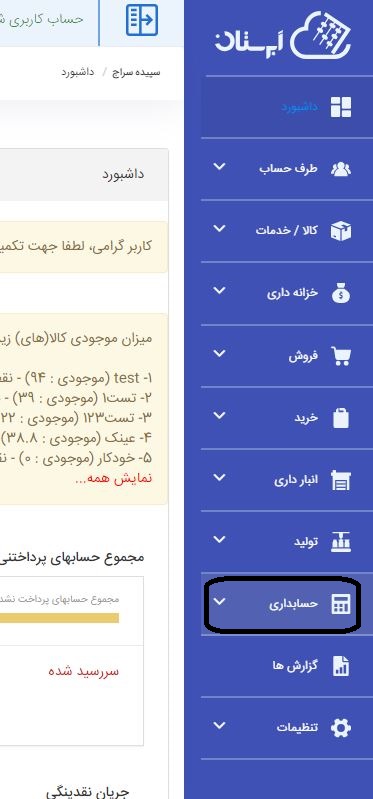
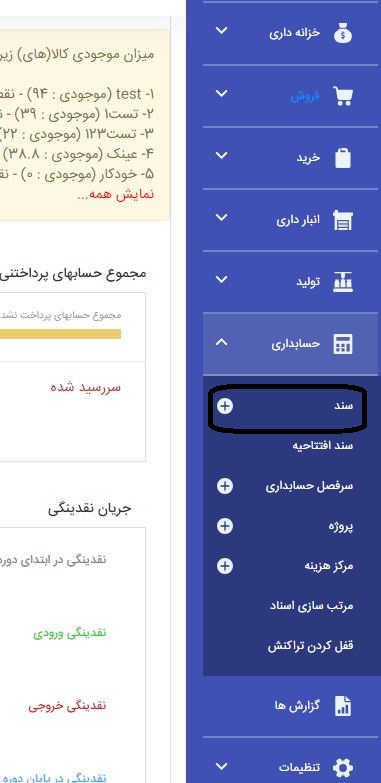
کلیک بر روی بخش حسابداری عناوین به ترتیب زیر برای شما قابل مشاهده خواهد بود.
سند: بیانگر لیستی از سندهای اتوماتیک و دستی ایجاد شده را نمایش می دهد.
سند افتتاحیه: بیانگر ثبت سند افتتاحیه در نرم افزار ابرستان می باشد.
سرفصل حسابداری: بیانگر لیستی از کدینگ های حسابداری را در اختیار کاربر قرار می دهد.
پروژه: لیستی از پروژه های تعریف شده توسط کاربر در ابرستان نمایش داده می شود.
مرکز هزینه: لیستی از مرکز هزینه های تعریف شده در سیستم می باشد.
مرتب سازی اسناد: جهت مرتب سازی اسناد برای هر دوره مالی می باشد که توسط کاربر تعیین می شود.
قفل کردن تراکنش ها: بیانگر فعال یا غیرفعال سازی تراکنش ها توسط مدیر سیستم می باشد.
گام دوم:
ثبت سند در نرم افزار حسابداری آنلاین از طریق دو روش انجام می شود.
روش اول ثبت سند از طریق فرم:
برای ثبت سند در زیر منوی ایجاد شده بر روی علامت + مقابل عبارت سند کلیک نمایید.
روش دوم:
در بخش وارد شده یا زیر منوی ایجاد شده بر روی عبارت سند کلیک کرده سپس بر روی دکمه سند عادی جدید کلیک نمایید.
گام سوم: ثبت سند حسابداری
فیلدهای این بخش به کاربر اجازه ثبت سند حسابداری را می دهد در این بخش به معرفی فیلدها و نحوه ثبت سند حسابداری می پردازیم.
*شرح سند: بیانگر نام سند ایجاد شده می باشد.
*تاریخ سند:
شماره سند:
کد حساب: بیانگر کدینگ حسابها می باشد
*حساب معین:
حساب تفصیلی:
طرف حساب: بیانگر نام اشخاص در نرم افزار حسابداری ابرستان می باشد.
*شرح:
*بدهکار:
*بستانکار:
توجه داشته باشید پر کردن فیلدهای قرمز رنگ که با علامت * نمایش داده شده است الزمی می باشد.
در صفحه پیش رو یک سند خام را مشاهده میکنیم که لازم است اطلاعاتی که با علامت ستاره قرمز نمایش داده شدهاند را تکمیل نماییم.
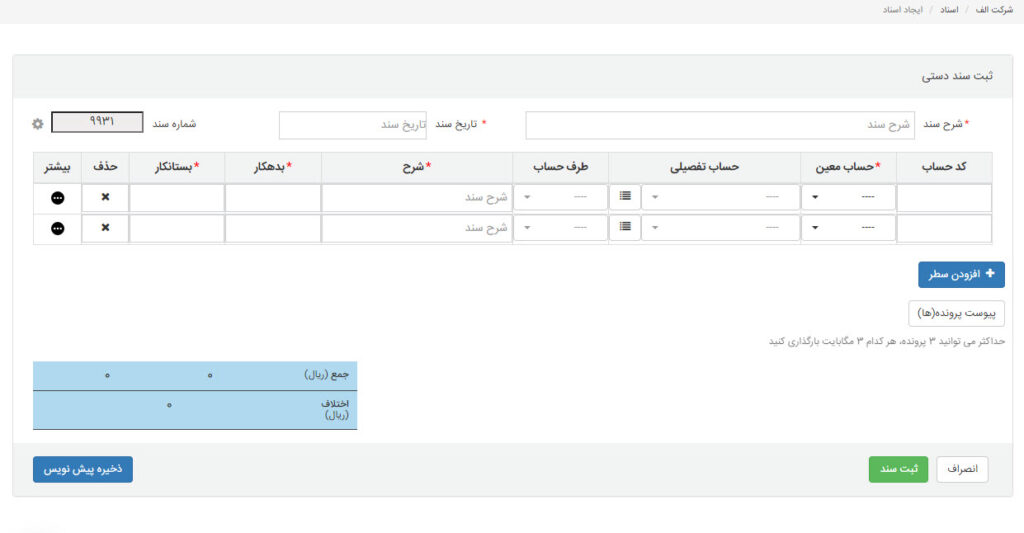
مطابق تصویر زیر شرح مرتبط با سند حسابداری درج و با استفاده از تقویم موجود تاریخ مورد نظر را انتخاب میکنیم.
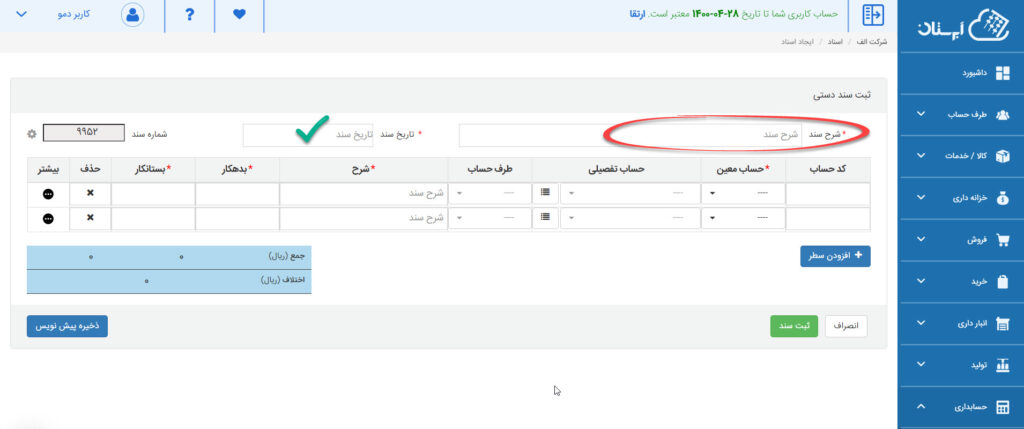
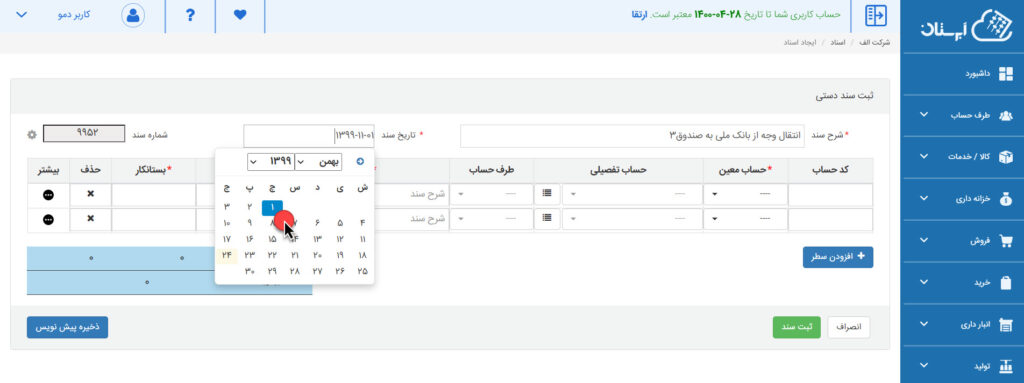
برای هر یک از ردیفهای سند ابتدا حساب معین را انتخاب میکنیم. پس از انتخاب یک حساب معین در ستون بعدی حساب تفصیلی مرتبط با آن را انتخاب می نماییم.
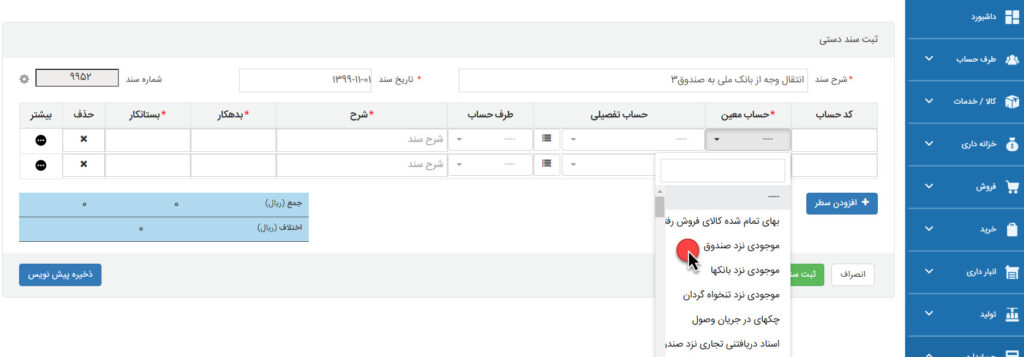
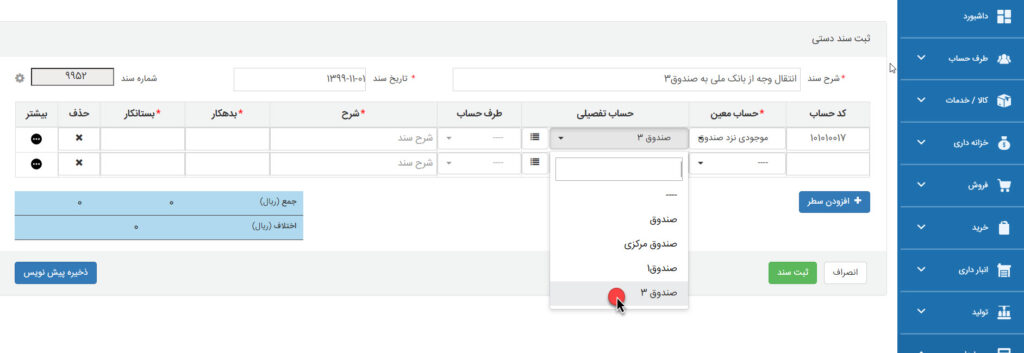
در تمامی مراحل میتوانیم با استفاده از آیکن پس از نام حساب تفصیلی همانطور که در شکل نمایش داده شده است یک حساب تفصیلی جدید تعریف و در سند حسابداری استفاده نماییم. همچنین شرح و مقادیر سند حسابداری را درج می نماییم.
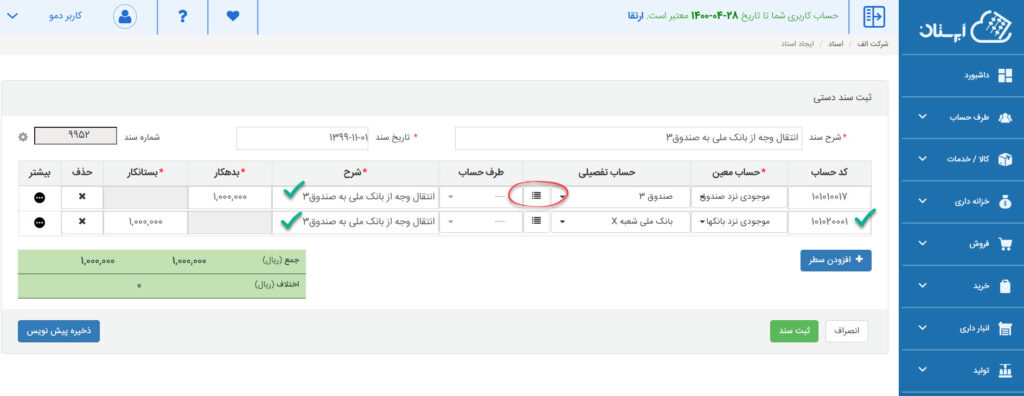
چنانچه نیاز به سطرها و ردیفهای بیشتر در سند داشته باشیم با استفاده از گزینه “افزودن سطر”، سطرهای بیشتری به سند اضافه می کنیم.
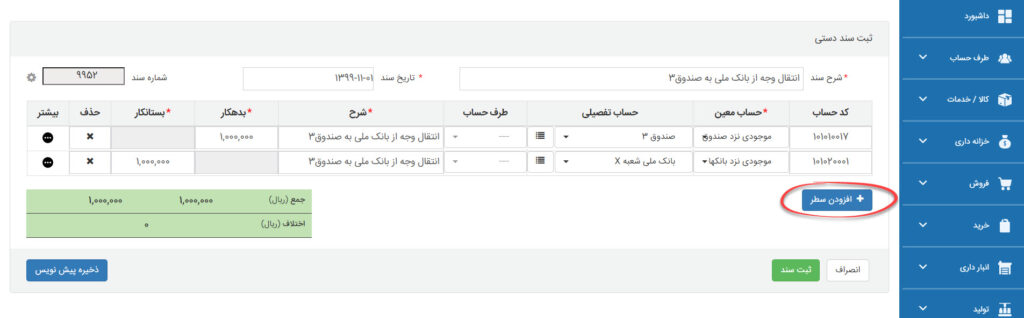
چنانچه مقادیر دو ستون بدهکار و بستانکار سند با هم برابر باشند، جمع مبلغ به رنگ سبز نمایش داده می شود. با کلیک بر روی گزینه ثبت، سند ما ثبت میشود و پیغامی مطابق تصویر زیر نمایش داده می شود.